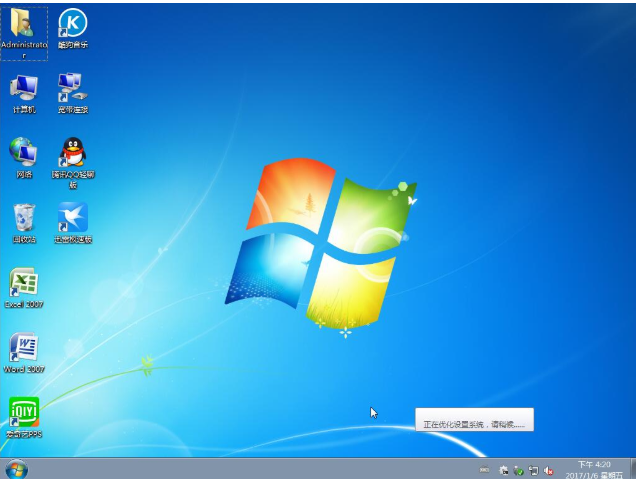系统之家装win7系统步骤 系统之家win7怎么装
时间:2020-01-20 09:56:22
系统之家一键重装工具这款软件已经出品一段时间了,系统之家一键重装工具操作简单方法,对于电脑新手还是电脑大神来说都是无可挑剔的,下面就给大家介绍下系统之家装win7系统步骤:

1.下载系统之家一键重装系统软件,下载后将其打开,然后关闭所有的杀毒软件,避免因拦截造成重装过程失败。
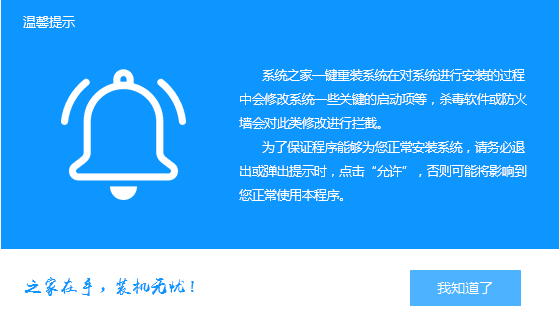
2.进入主界面,点击系统重装。
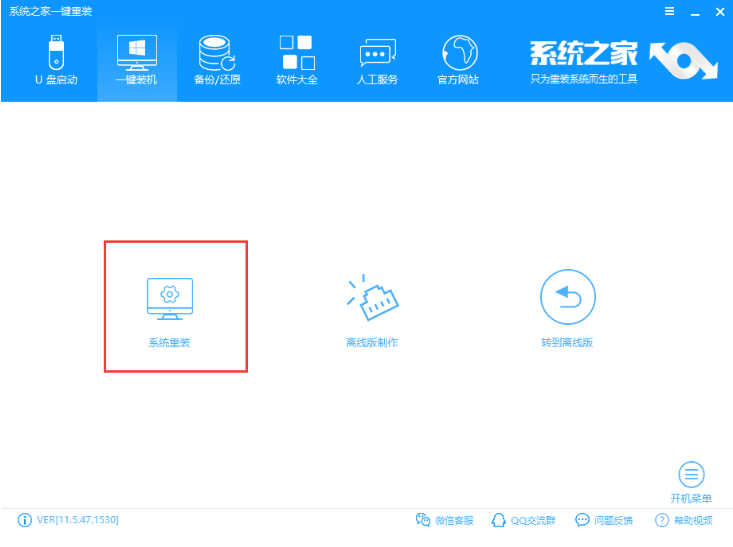
3.开始检测系统安装环境,我们也可以在此界面查看到一些电脑信息,如果分区形式为GPT格式的,建议大家重装win10系统。

4.选择需要安装的正版win7系统,点击安装此系统。
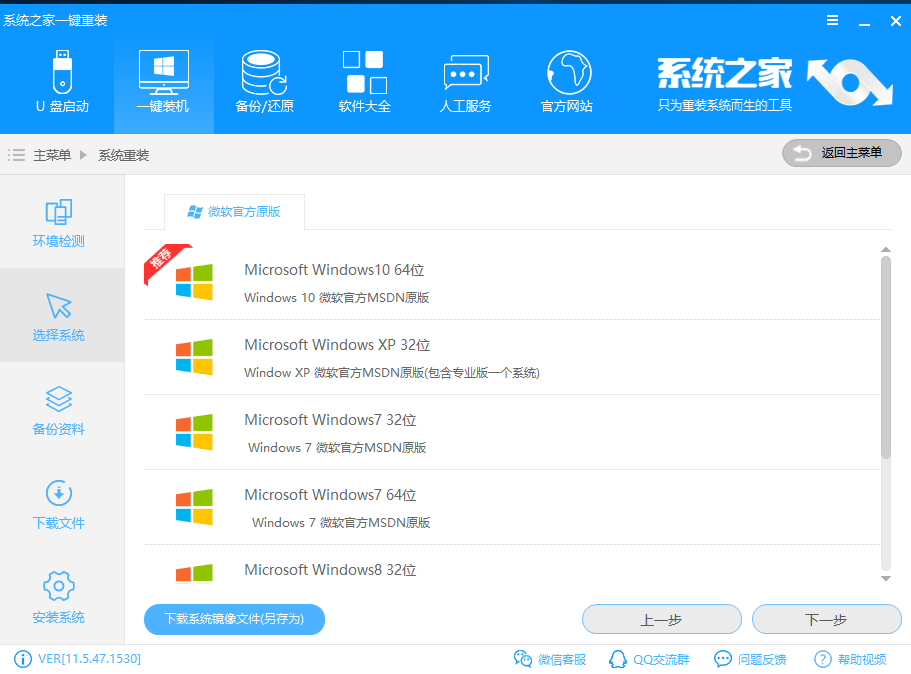
5.备份重要文件,点击下一步。
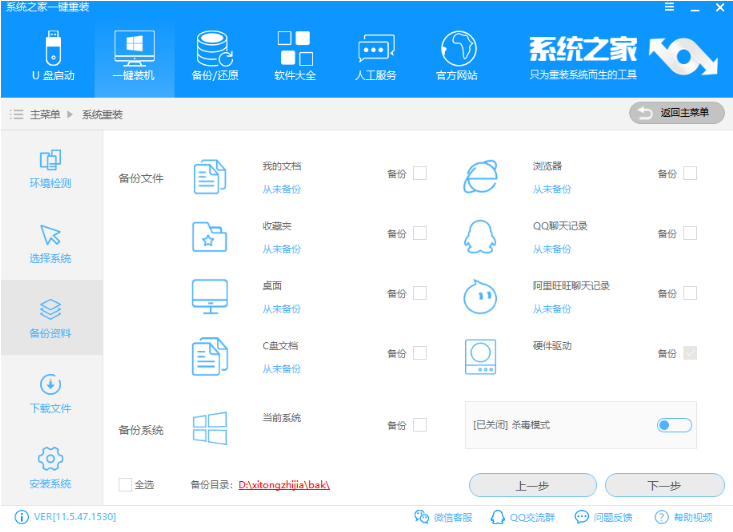
6.点击安装系统。
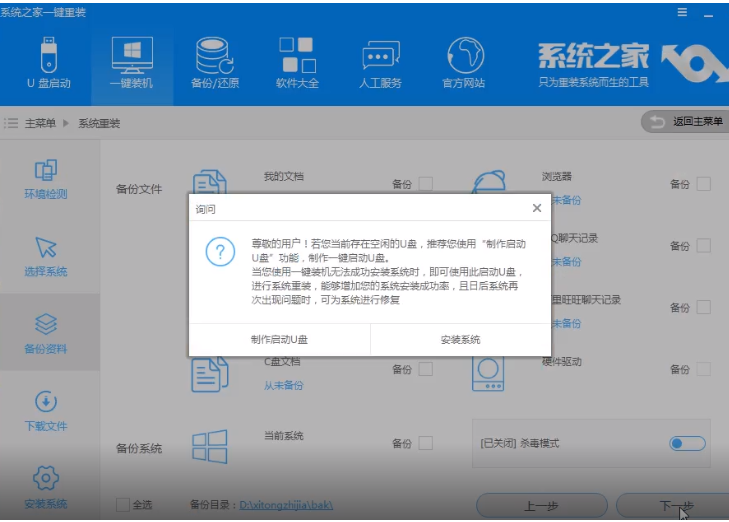
7.之后系统之家就会自动下载、安装win7系统了,学会了就赶紧动手试试吧。